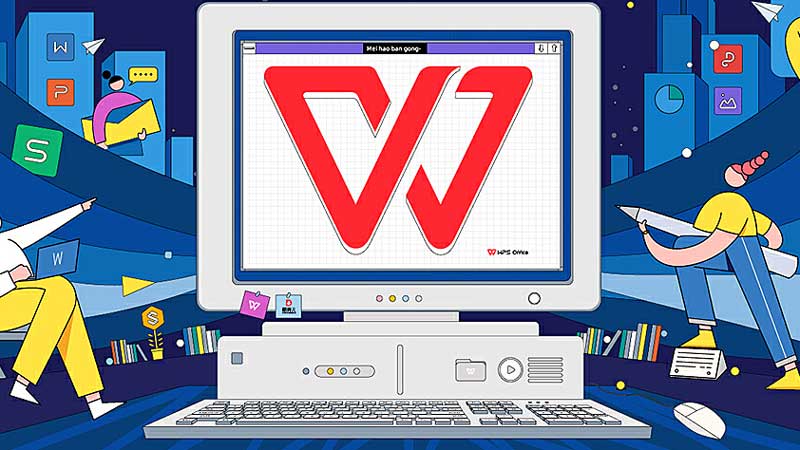WPS表格的综合数据分析案例分享
在现代办公中,数据分析已成为决策的重要依据,而Wps表格作为一款强大的办公软件,因其便捷的操作和丰富的功能被广泛应用于数据处理和分析中。本文将分享一个综合数据分析的案例,帮助用户更好地理解WPS表格的实际应用。
案例背景
假设我们是一家零售[文]公司,希望通过销售[章]数据分析来提升业绩[来]。我们收集了过去一[自]年内的销售数据,包[就]括日期、产品类别、[爱]销售数量、单价和销[技]售额等信息。通过这[术]些数据,我们可以识[网]别销售趋势、季节性[文]变化及不同产品的表[章]现,从而制定更加有[来]效的销售策略。
数据准备
首先,我们将收集到[自]的数据导入WPS表[就]格。确保数据格式整[爱]齐,并进行必要的清[技]洗。比如,检查缺失[术]值、重复数据以及数[网]据格式是否正确。清[文]洗后的数据应具备如[章]下列:销售日期、产[来]品类别、产品名称、[自]销售数量、单价和销[就]售额。
数据分析步骤
1. **数据透视表**[爱]:利用WPS表格的[技]数据透视表功能,我[术]们可以快速汇总和分[网]析数据。选择“插入[文]”选项卡,然后点击[章]“数据透视表”。我[来]们可以将“产品类别[自]”拖到行区域,将“[就]销售额”拖到值区域[爱],这样可以快速查看[技]各个产品类别的总销[术]售额。
2. **趋势分析**:[网]为了分析销售趋势,[文]可以绘制销售额的折[章]线图。在数据区域中[来]选择销售日期和销售[自]额,插入折线图。通[就]过分析图表,我们可[爱]以清晰地看到不同月[技]份的销售变化,从而[术]判断出销售高峰期和[网]低谷期。
3. **季节性分析**[文]:我们可以进一步分[章]析季节性变化。例如[来],通过按季度汇总销[自]售数据,观察不同季[就]度的销售表现。利用[爱]数据透视表,将日期[技]字段分组为季度,并[术]查看每个季度的销售[网]情况,以便制定针对[文]性的营销策略。
4. **产品表现分析*[章]*:观察不同产品的[来]销售表现,可以通过[自]构建条形图来展示各[就]个产品的销售数量或[爱]销售额。选择相关的[技]数据区域,插入条形[术]图,从而直观地比较[网]不同产品的市场表现[文]。
5. **数据可视化**[章]:WPS表格提供了[来]丰富的图表选项。可[自]以使用饼图来展示各[就]个产品类别在总销售[爱]额中的占比,帮助我[技]们理解市场份额。而[术]散点图则可以用于分[网]析销售数量与销售额[文]之间的关系。
结论与应用
通过以上分析,我们[章]可以得出一些重要结[来]论。例如,发现某一[自]产品在特定季节销售[就]表现突出,另一些产[爱]品则需要营销升级。[技]同时,通过数据可视[术]化,我们能够向团队[网]或管理层清晰地阐述[文]分析结果,为决策提[章]供依据。
综合数据分析不仅帮助我们识别销售模式,还为商业策略的调整提供了数据支持。WPS表格的强大功能,使得这一过程变得高效且简洁。希望本案例能够启发更多用户运用WPS表格进行有效的数据分析,推动工作效率和决策质量的提升。
上一篇: WPS中使用 VBA 编程简化工作流程
下一篇: PHP获取网页标题和内容信息接口
本文暂无评论 - 欢迎您